产品支持
您可以阅览产品的相关CAD文档和视频教程等内容,以便于更好的使用浩辰CAD系列软件。
2022-05-09 12638 CAD布局
在CAD布局中有些图形怎么都无法选中,这是什么情况?很多对CAD布局不了解的小伙伴在遇到这种情况时,一头雾水,不知道该如何解决。本文小编给大家整理了会导致CAD布局中图形选不中的两种情况,一起来看看吧!
有些CAD初学者不知道CAD布局是分为图纸空间和模型空间的,在图纸空间里想选中模型空间的图形,或者进入模型空间想选中图纸空间的图形,这肯定是无法选中的。如下图所示:
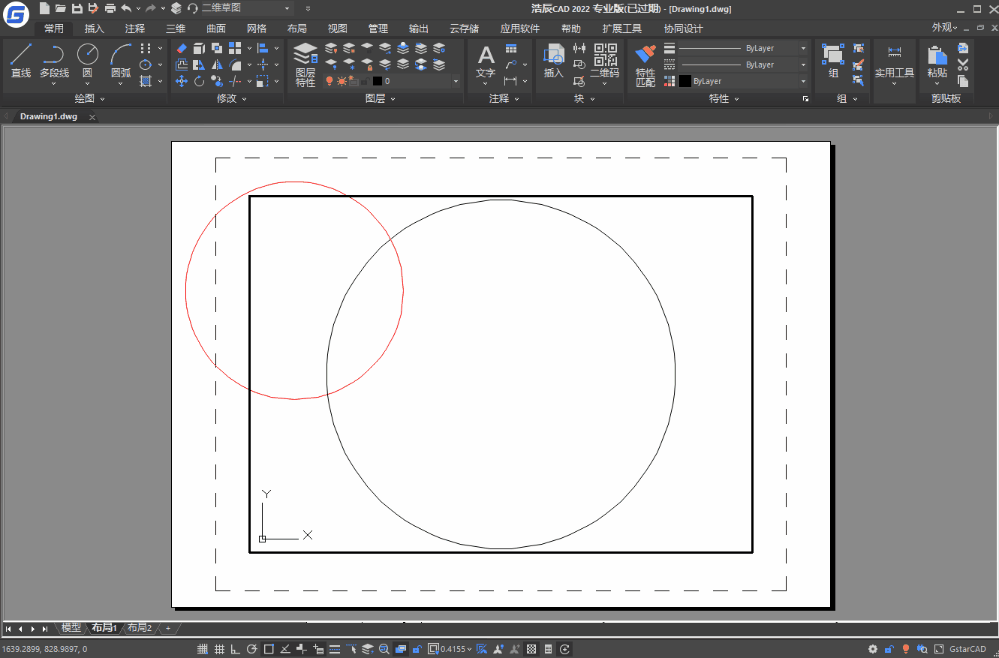
上图中黑色的圆在图纸空间中,红色的圆在模型空间中。当在图纸空间中时,仅可选中黑色的圆;同理,当在模型空间中时,仅可以选中红色的圆。可以通过软件底部状态中的【模型或图纸空间】按钮来切换模型和图纸空间。
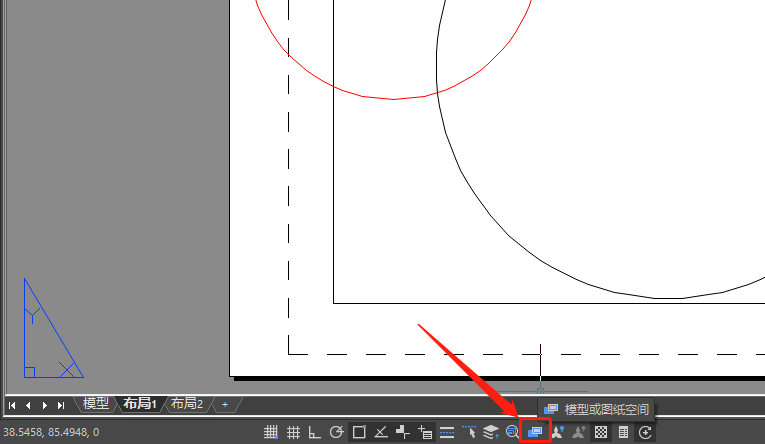
当CAD布局中有两个完全重叠的视口时,由于不同视口显示的是同一个模型空间,在一个视口中选中图形后,其他视口中的此图形也会被选中,而且无法直接框选非此视口显示的图形,便会出现图形选不中的情况。解决方法也很简单,只需要删除其中一个视口即可。点击边框,调出【选择循环】对话框,根据实际需求删除其中一个视口。如下图所示:

但有些CAD图纸中确实存在重叠视口,比如一个大视口中套几个小视口,大视口显示全图,小视口显示大样图,在这种情况下,即使图形无遮挡,将视口前置,双击也无法进入小视口,此时可以通过调用快捷键【CTRL+R】来切换视口,或者是通过选择视口边界设置显示特性来切换激活视口。
本文小编给大家分享了CAD布局中无法选中图形的两种情况,总结下来CAD布局中无法选中图形主要的原因就是:图形不在当前空间中!后续的CAD教程文章小编将会给大家分享更多CAD实用技巧,对此感兴趣的小伙伴们一定要关注浩辰CAD官网哦!